

Esta lección está hecha con PSPX9.
Pero se puede hacer con otras versiones.
© por SvC-Design

Materialen Download :
Here
*******************************************************************
Materiales
6384-Luz Cristina.pspimage
dotty-1-cre@nnie.PspSelection
dotty-2-cre@nnie.PspSelection
dotty-3-cre@nnie.PspSelection
dotty-4-cre@nnie.PspSelection
dotty-cre@nnie-ps.f1s
Narah_mask_0786.jpg
NarahsMasks_1632.jpg
NarahsMasks_1633.jpg
tekst-dotty.png
******************************************************************
Filtro:
Filtro - tramages - wee scratchers
Filtro - toadies - what are you?
filtro - tramages - teewee
Filtro - mura's meister - perspective tiling
Filtro - eyecandy 5: impact - perspectieve shadow
******************************************************************
Paleta de colores:
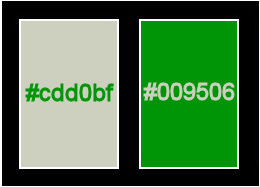
******************************************************************
Metodo de trabajo
Cuando se usan otros tubos y colores, el modo de fusión y / o la opacidad de la capa pueden diferir
******************************************************************
Preparaciones generales:
¡¡Primero instala tus filtros antes de que se abra tu PSP !!
Máscaras: guarda en tu carpeta de máscaras en PSP, a menos que se indique lo contrario
Textura y patrón: guarda en tu folleto de texturas en PSP
Selecciones: guarda en tu carpeta de Selecciones en PSP
Abre tus tubos en PSP
******************************************************************
Vamos a empezar - ¡Que te diviertas!
Recuerda guardar tu trabajo regularmente
******************************************************************
1.
Archivo - nuevo - imagen de 650 x 500 píxeles - transparente
2.
Establezca en su paleta de materiales: color de primer plano a la luz (# cdd0bf) y
color de fondo en oscuro (# 009506)
3.
Active su herramienta de relleno de inundación: complete su imagen con su color de fondo
4.
Selecciones – cargar/guardar selecciones – cardar selecciones desde disco… dotty-1-cre@nnie.PspSelection
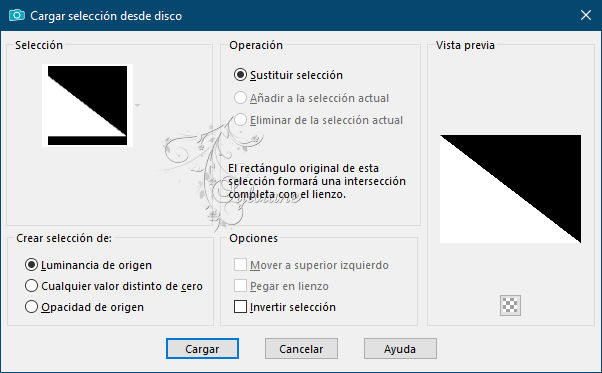
5.
Complete su selección con su color de primer plano
6.
Seleccciones – anular seleccion
7.
Filtro - tramages - wee scratchers
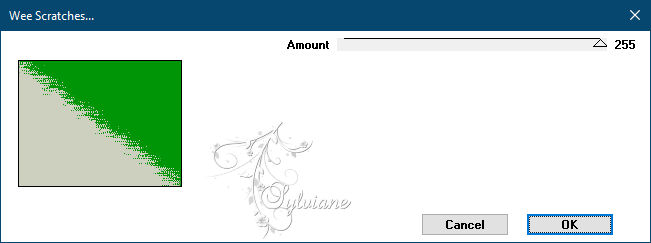
8.
Efectos – efectos de la imagen – mosiaco integrado- Menú desplegable: predeterminado
9.
Capas - Duplicar
10.
Imagen - Espejo – espejo horizontal
11.
Pon tu paleta de capas - la opacidad en 50
12.
Imagen - agregar bordes - simétrico NO marcado - color: primer plano
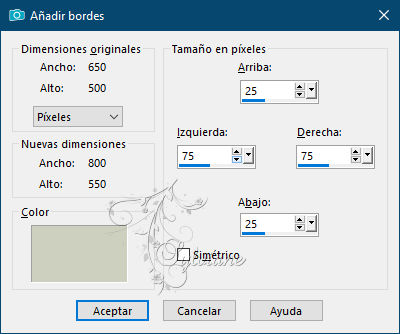
13.
Efectos – efectos de la imagen – mosiaco integrado - Cambiar dirección a horizontal
14.
Selecciones – cargar/guardar selecciones – cardar selecciones desde disco… dotty-2-cre@nnie.PspSelection
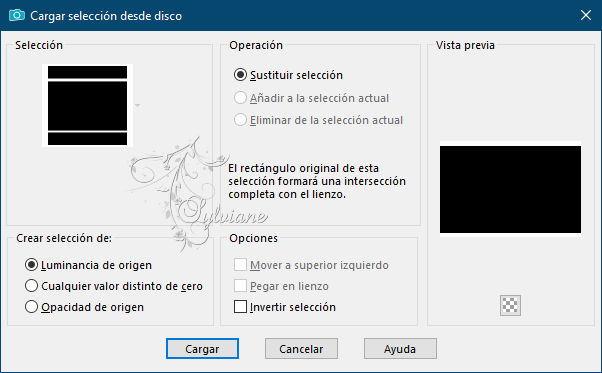
15.
Filtro - toadies - what are you?
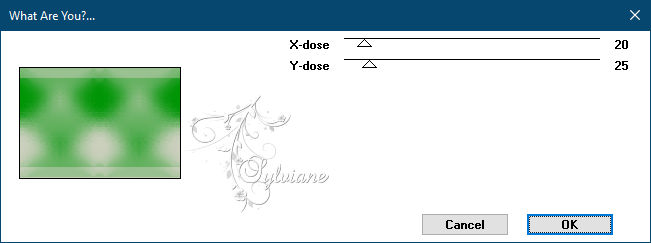
16.
Efectos - efectos 3d - sombra paralela
0/0/65/20 color:#000000
17.
Seleccciones – anular seleccion
18.
Imagen - agregar bordes - simétrico NO marcado - color: fondo
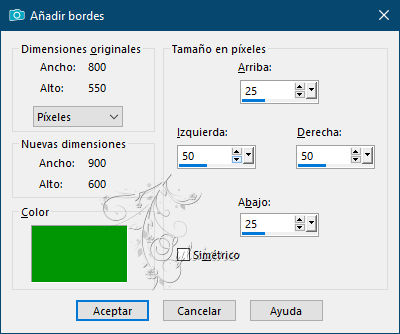
19.
Efectos – efectos de la imagen – mosiaco integrado - la configuración es correcta
20.
Efectos – efectos de la imagen – mosiaco integrado

21.
Capas – nueva capa de trama
22.
Activar Herramienta seleccionar area – seleccion personalizada
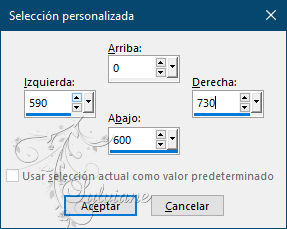
23.
Active su herramienta de relleno de inundación: complete su selección con su color de primer plano
24.
Seleccciones – anular seleccion
25.
Efectos – efectos de la imagen – mosiaco integrado

26.
Efectos – efectos de distorsion – ondas
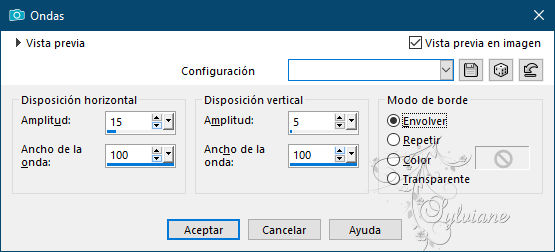
27.
En su paleta de capas, establezca la opacidad en 20
28.
Efectos – efectos de la imagen – mosiaco integrado

29.
Efectos - efectos 3D - sombra paralela - la configuración es correcta
30.
filtro - tramages - teewee
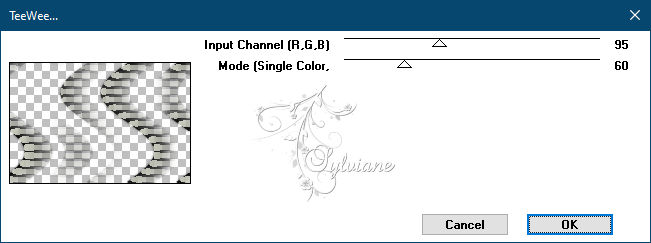
31.
Capas - Fusionar - Fusionar hacia abajo
32.
Capas – nueva capa de trama
33.
Activar Herramienta seleccionar area – seleccion personalizada
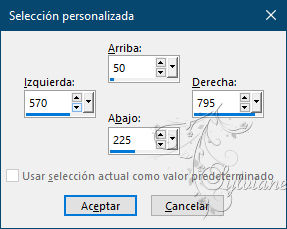
34.
Active su herramienta de relleno de inundación: complete su selección con su color de primer plano
35.
Selecciones – modifar – contraer - 50 pixeles
36.
Editar - eliminar (eliminar)
37.
Seleccciones – anular seleccion
38.
Efectos – efectos de la imagen – mosiaco integrado- la configuración es correcta
39.
Capas - Duplicar
40.
Imagen - Espejo – espejo horizontal
41.
Imagen – espejo – espejo vertical
42.
Capas - Fusionar - Fusionar hacia abajo
43.
Pon tu paleta de capas - la opacidad en 75
44.
Capas – nueva capa de trama
45.
Selecciones – cargar/guardar selecciones – cardar selecciones desde disco… dotty-3-cre@nnie.PspSelection
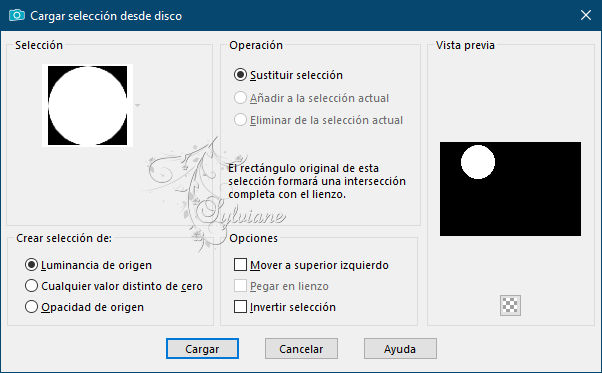
46.
Active su herramienta de relleno de inundación: complete su selección con su color de primer plano
47.
Selecciones – modifar – contraer - 50 pixeles
48.
Editar - eliminar (eliminar)
49.
Seleccciones – anular seleccion
50.
Efectos – efectos de la imagen – mosiaco integrado- Menú desplegable: predeterminado
51.
Capas - Fusionar - Fusionar capas visibles
asi es como luce ahora
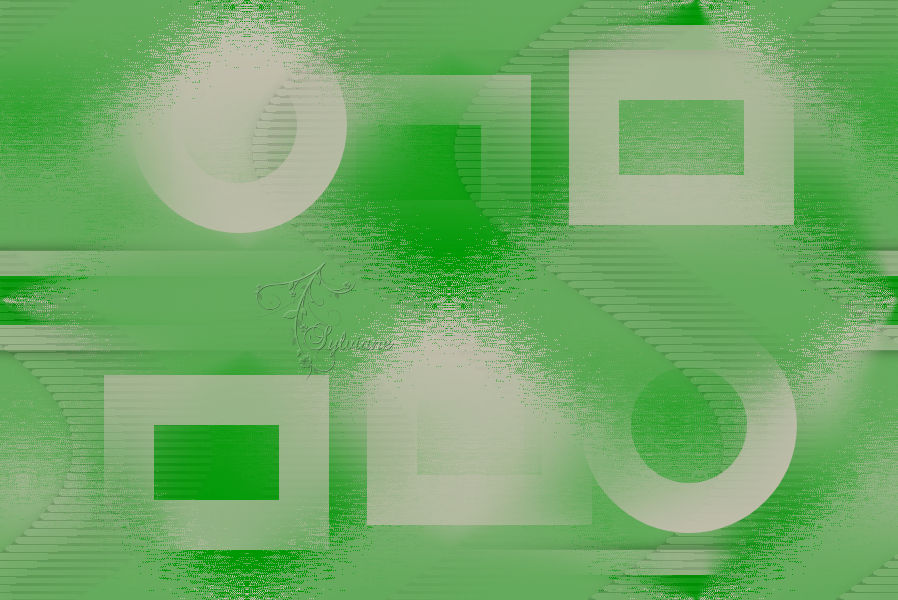
52.
Editar - copiar
53.
Capas – nueva capa de trama
54.
Rellena tu capa con tu color de primer plano
55.
Capas – nueva capa de mascara – a partir du una imagen - NarahsMasks_1633.jpg
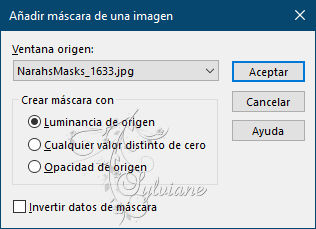
56.
Capas - Fusionar - Fusionar grupo
57.
Efectos - efectos 3D - sombra paralela - la configuración es correcta
58.
Selecciones – cargar/guardar selecciones – cardar selecciones desde disco… dotty-4-cre@nnie.PspSelection
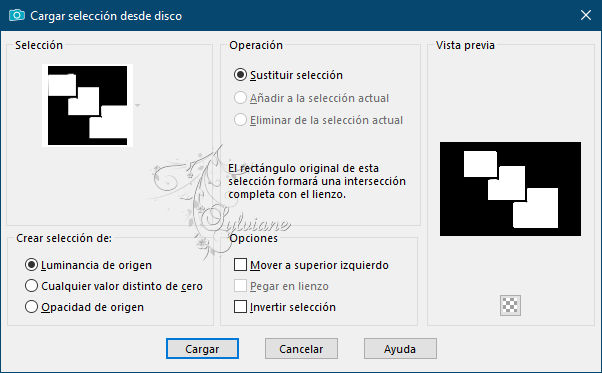
59.
Capas – nueva capa de trama
60.
Editar: pegar en la selección
61.
Seleccciones – anular seleccion
62.
Capas – organizar – bajar
63.
Modo de mezcla: Subexponer
64.
Capas – nueva capa de trama
65.
Rellena tu capa con tu color de primer plano
66.
Capas – nueva capa de mascara – a partir du una imagen - NarahsMasks_1632.jpg
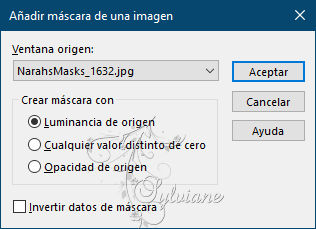
67.
Capas - Fusionar - Fusionar grupo
68.
Imagen – espejo – espejo vertical
69.
Modo de mezcla: Pantalla
70.
Capas - Fusionar - Fusionar capas visibles
71.
Editar - copiar
72.
Filtro - mura's meister - perspective tiling
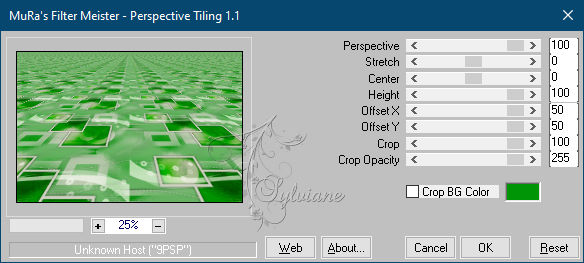
73.
Capas – nueva capa de trama
74.
Activar Herramienta seleccionar area – seleccion personalizada
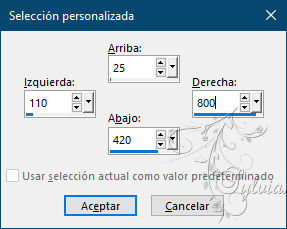
75.
Active su herramienta de relleno de inundación: complete su selección con su color de primer plano
76.
Selecciones – modifar – contraer - la configuración es correcta
77.
Editar - pegar en la selección
78.
Efectos - efectos 3D - sombra paralela - cambia el desenfoque a 70
79.
Seleccciones – anular seleccion
80.
Filtro - eyecandy 5: impact - perspectieve shadow
settings - user settings - dotty-cre@nnie-ps
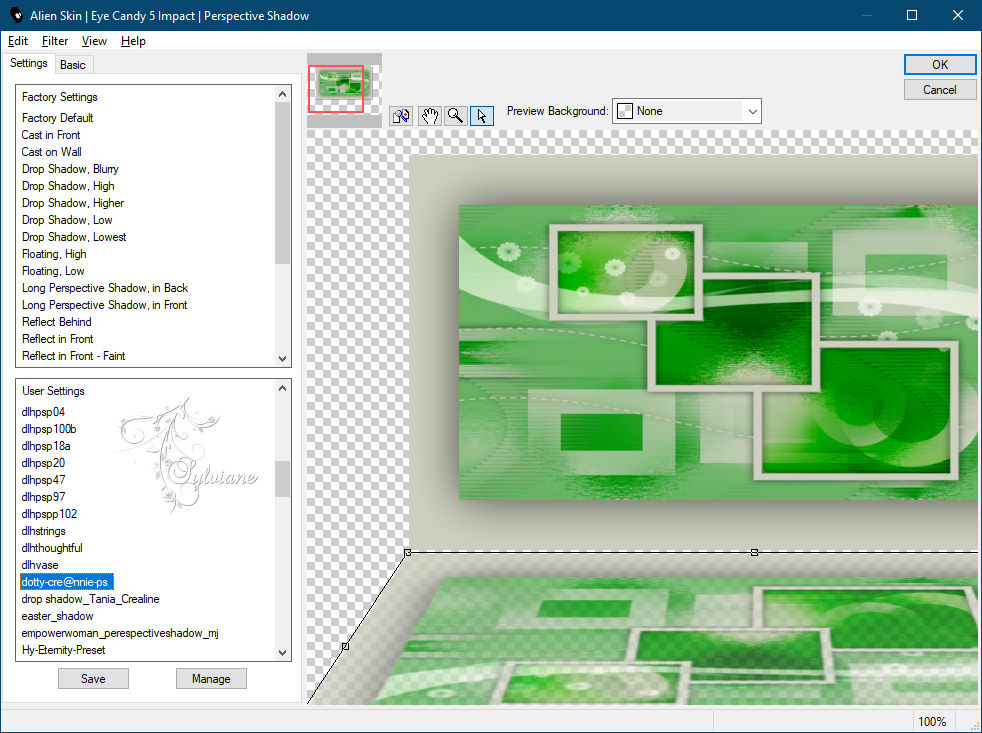
81.
Efectos - efectos 3D - sombra paralela - la configuración es correcta
82.
Activar la capa de abajo
83.
Capas – nueva capa de trama
84.
Establecer en su paleta de materiales - su color de primer plano en un color diferente: # 986930
85.
Rellena tu capa con tu color de primer plano
86.
Capas – nueva capa de mascara – a partir du una imagen - Narah_mask_0786.jpg
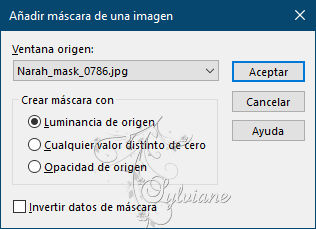
87.
Capas - Fusionar - Fusionar grupo
88.
Efectos - efectos 3D - sombra paralela - la configuración es correcta
89.
Capas - Duplicar
90.
Imagen - Espejo – espejo horizontal
91.
Modo de mezcla: Luminancia
92.
Activar 6384-Luz Cristina.pspimage
Editar - copiar
93.
Activa tu imagen
Editar - pega como nueva capa
94.
Imagen - cambio de tamaño - 80% de todas las capas NO marcadas
95.
Capas – organizar – traer la frente
96.
Efectos - efectos 3D - sombra paralela - la configuración es correcta
97.
Activar tekst-dotty.png
Editar - copiar
98.
Active su imagen
Editar - pegar como nueva capa
99.
Activar la herramienta de selección (presione K en el teclado)
E introduzca los siguientes parámetros:
Pos X :164 – Pos Y :270
100.
Presiona tu letra M (deselecciona)
101.
Filtro - eyecandy 5: impact - perspective shadow - settings - drop shadow, low
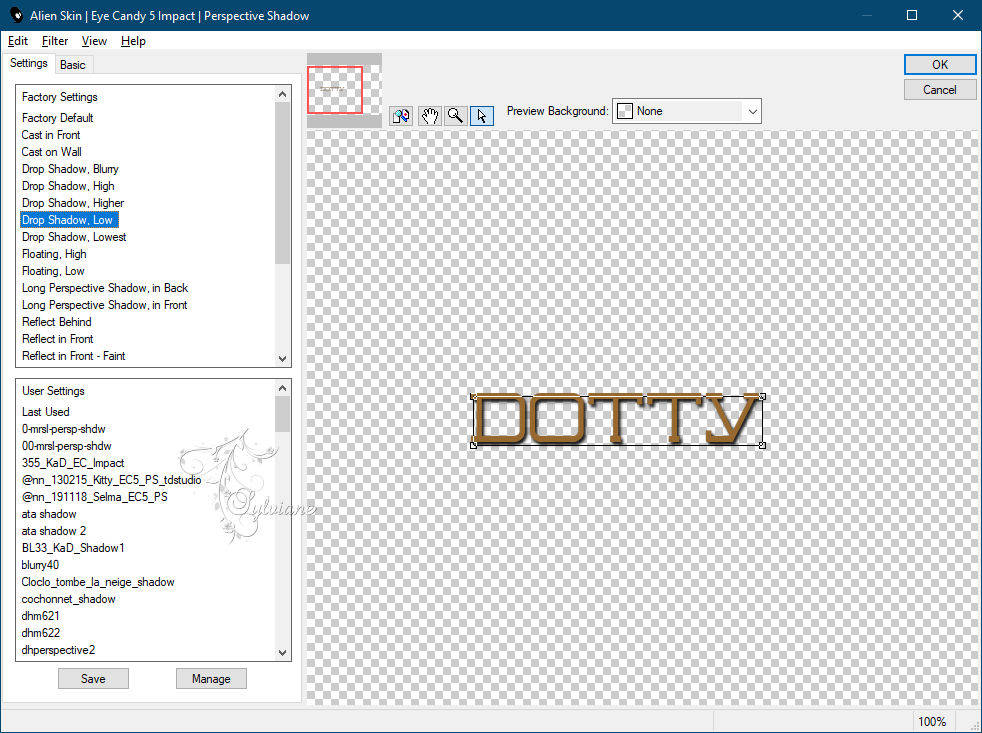
102.
Capas - nueva capa ráster - ponga su marca de agua
103.
Selecciones - seleccionar todo
104.
Imagen - agregar bordes - la configuración es correcta
105.
Efectos - efectos 3D - sombra paralela - la configuración es correcta
106.
Seleccciones – anular seleccion
107.
Imagen - cambio de tamaño - ancho 800 píxeles - todos marcados
108.
Guardar como jpg
Back
Copyright Translation © 2021 by SvC-Design